IGTV: मार्केटर्स को क्या जानना चाहिए: सोशल मीडिया परीक्षक
इंस्टाग्राम Igtv / / September 25, 2020
 क्या आप अपनी मार्केटिंग में इंस्टाग्राम वीडियो का उपयोग करते हैं?
क्या आप अपनी मार्केटिंग में इंस्टाग्राम वीडियो का उपयोग करते हैं?
अपने Instagram दर्शकों के लिए लंबे समय तक वीडियो देने के लिए IGTV का उपयोग करना चाहते हैं?
इस लेख में, आप सभी Instagram का IGTV क्या है, इसकी खोज करें और अपनी मार्केटिंग में सुविधा का उपयोग करने के लिए युक्तियां खोजें.
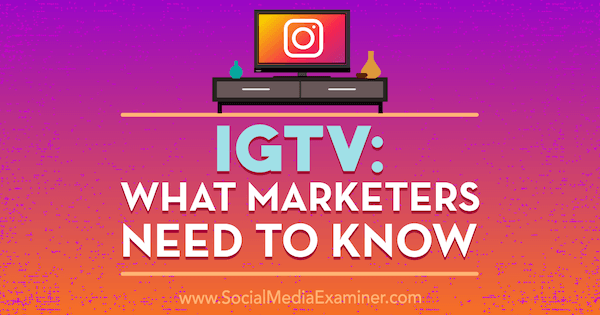
# 1: अपना IGTV चैनल सेट अप करें
IGTV का एक असामान्य पहलू यह है कि यह डेस्कटॉप अभिगम और कार्यक्षमता का अत्यधिक सहायक है। तो आप या तो मोबाइल या डेस्कटॉप के माध्यम से अपना चैनल सेट कर सकते हैं।
मोबाइल पर अपना चैनल बनाएं
अपने मोबाइल डिवाइस के माध्यम से अपने आधिकारिक IGTV चैनल को स्थापित करने के लिए, सबसे पहले मुफ्त IGTV ऐप डाउनलोड करें (आईओएस तथा एंड्रॉयड). ऐप इंस्टाग्राम से अलग है (हालाँकि आप आईजीटीवी को सीधे इंस्टाग्राम ऐप के माध्यम से भी एक्सेस कर सकते हैं)।
इसे स्थापित करने के बाद, IGTV ऐप खोलें तथा अपने को जोड़ो इंस्टाग्राम अकाउंट.
इसके बाद, आपको अपना चैनल सेट करना होगा। अपनी प्रोफाइल फोटो पर टैप करें.
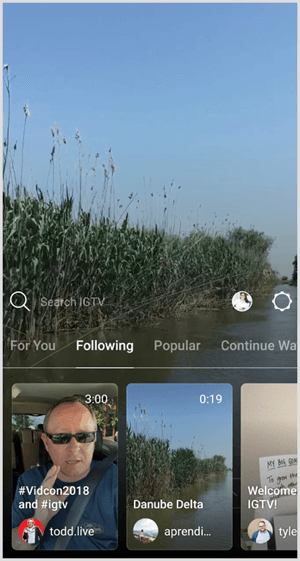
फिर चैनल बनाएँ विकल्प चुनें पॉप-अप मेनू से।
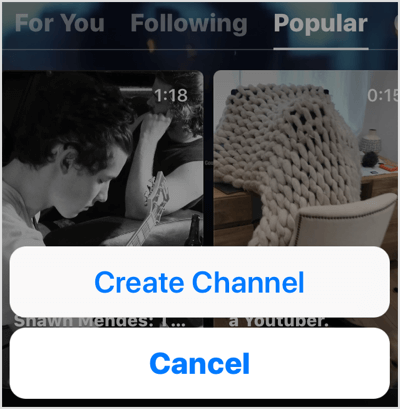
अभी अपना चैनल सेट करने के लिए संकेतों का पालन करें.
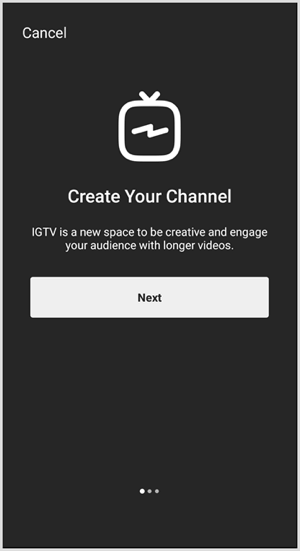
कनेक्ट होते ही, आपके इंस्टाग्राम अकाउंट की जानकारी आपके चैनल में आ जाएगी और आपको वीडियो अपलोड करने के लिए प्रेरित किया जाएगा।
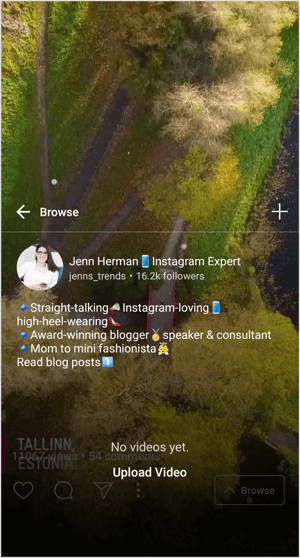
एक कंप्यूटर पर अपना चैनल बनाएं
अपने कंप्यूटर के माध्यम से अपने IGTV चैनल को सेट करने के लिए, इन चरणों का पालन करें।
पर जाकर अपने इंस्टाग्राम अकाउंट में लॉग इन करें Instagram.com और अपने उपयोगकर्ता नाम और पासवर्ड के साथ साइन इन करें।
अपने जैव के नीचे, आप पोस्ट, IGTV, और सहेजे गए टैब पर ध्यान देंगे। IGTV टैब खोलें तथा प्रारंभ करें पर क्लिक करें.

संकेतों का पालन करें तथा चैनल बनाएँ बटन पर क्लिक करें अपने खाता सेटअप को अंतिम रूप देने के लिए।
# 2: IGTV पर वीडियो अपलोड करें
IGTV एक वीडियो-केवल प्लेटफ़ॉर्म है, और दुर्भाग्य से, आप सीधे IGTV ऐप में वीडियो रिकॉर्ड नहीं कर सकते। केवल आप ही कर सकते हैं अपने चैनल पर बाहरी वीडियो फ़ाइलों को अपलोड करें.
वीडियो वर्टिकल या पोर्ट्रेट मोड में होना चाहिए। आदर्श आकार अनुपात 9:16 है, लेकिन 4: 5 के रूप में वर्ग के करीब का अनुपात भी समर्थित है। 9:16 के अनुपात के अलावा किसी भी चीज में, वीडियो स्क्रीन को नहीं भरता है। आपके द्वारा अपलोड किए जाने वाले वीडियो की संख्या पर कोई प्रतिबंध नहीं है।
एक बार जब आप एक वीडियो अपलोड करते हैं, तो यह आपके सभी मौजूदा Instagram अनुयायियों द्वारा देखने के लिए उपलब्ध होता है। आपके वर्तमान अनुयायी आपके चैनल का स्वचालित रूप से अनुसरण करते हैं और केवल आपके इंस्टाग्राम अकाउंट को अनफॉलो करके इसे अनफॉलो कर सकते हैं। IGTV भी ऐप पर प्रत्येक उपयोगकर्ता के लिए कई वीडियो की सिफारिश करता है, जिससे आपके कंटेंट को नए अनुयायियों को वितरित करने की संभावना बढ़ जाती है, जिनकी आपकी जैसी सामग्री में रुचि है।
मोबाइल डिवाइस के माध्यम से वीडियो अपलोड करें
IGTV में एक वीडियो अपलोड करने के लिए, अपनी जैव जानकारी के ऊपर + आइकन पर टैप करें. अपनी गैलरी सूची में उपलब्ध वीडियो के माध्यम से स्क्रॉल करें अपलोड करने के लिए वीडियो चुनें अपने चैनल को
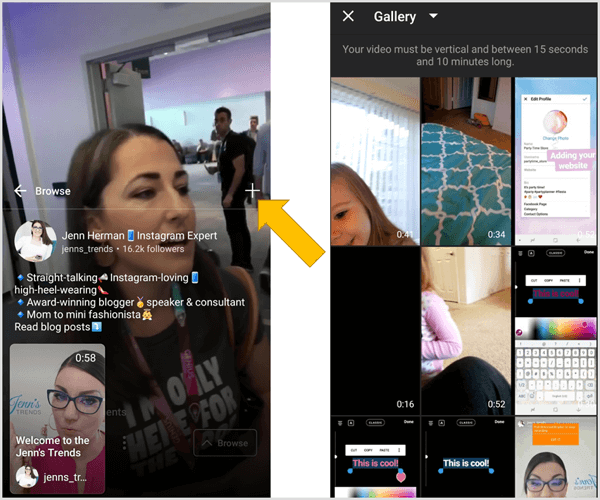
जब आप मोबाइल डिवाइस के माध्यम से वीडियो अपलोड करते हैं तो कुछ प्रतिबंध हैं:
- वीडियो कम से कम 15 सेकंड लंबा होना चाहिए (जिसका अर्थ है कि आप अपनी इंस्टाग्राम कहानियों से व्यक्तिगत वीडियो अपलोड नहीं कर सकते हैं)।
- वीडियो 10 मिनट से अधिक नहीं हो सकते (इस सीमा तक अपवादों के लिए डेस्कटॉप निर्देश देखें)।
- इंस्टाग्राम लाइव आपके डिवाइस पर सहेजे गए वीडियो (भले ही 10 मिनट से कम हों) अपलोड करने के लिए वीडियो गैलरी में दिखाई नहीं देते हैं। इसके लिए एक समाधान यह है कि लाइव वीडियो को अपने डिवाइस पर किसी अन्य फ़ोल्डर में सहेजें (उदाहरण के लिए, इसे अपने Google फ़ोटो फ़ोल्डर में सहेजें)।
अपने चैनल पर अपलोड करने के लिए वीडियो का चयन करने के बाद, शीर्षक, वर्णन और कवर छवि संपादित करें.
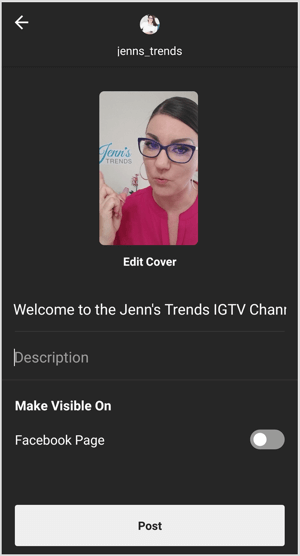
अपने वीडियो को एक वर्णनात्मक शीर्षक दें, जो दर्शकों को आकर्षित करेगाइसलिए वे देखना चाहते हैं. ज्ञात हो कि शीर्षक लगभग 20-25 अक्षरों में थंबनेल से दूर हो जाते हैं, इसलिए शीर्षक छोटा रखें या शुरुआत में सबसे वर्णनात्मक जानकारी शामिल करें आपके शीर्षक के।
मोबाइल डिवाइस पर निर्भर होने पर, पोस्ट करने के बाद वीडियो शीर्षक और विवरण संपादित नहीं किए जा सकते। टाइपोस से सावधान रहें और पोस्ट करने से पहले आप जो भी जानकारी साझा करना चाहते हैं, उसे सुनिश्चित करें. यदि आवश्यक हो तो टाइटल और विवरण डेस्कटॉप साइट के माध्यम से संपादित किए जा सकते हैं।
अधिकांश डिफ़ॉल्ट थंबनेल कवर छवियां आपके वीडियो के लिए आदर्श नहीं हैं। अपना कवर फ़ोटो संपादित करने के लिए, एडिट कवर का चयन करें. पॉप-अप स्क्रीन से, कवर फ़ोटो के लिए एक अलग छवि अपलोड करें या वीडियो से कोई भी फ्रेम चुनें.
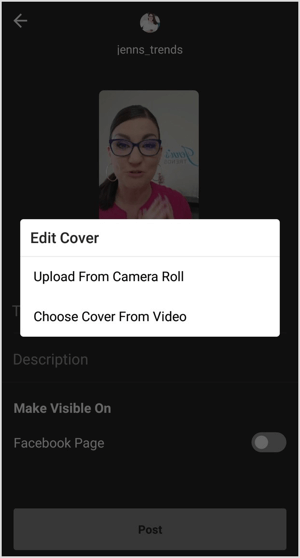
जब आप अपने वीडियो के विभिन्न घटकों का संपादन समाप्त कर लेते हैं, पोस्ट पर टैप करें और वीडियो आपके IGTV चैनल पर अपलोड किया जाएगा।
YouTube मार्केटिंग प्रशिक्षण प्राप्त करें - ऑनलाइन!

YouTube के साथ अपनी व्यस्तता और बिक्री में सुधार करना चाहते हैं? फिर YouTube मार्केटिंग विशेषज्ञों की सबसे बड़ी और सबसे अच्छी सभा में शामिल हों क्योंकि वे अपनी सिद्ध रणनीतियों को साझा करते हैं। आपको चरण-दर-चरण लाइव निर्देश प्राप्त होंगे, जिस पर ध्यान केंद्रित किया गया है YouTube रणनीति, वीडियो निर्माण और YouTube विज्ञापन. अपनी कंपनी और क्लाइंट्स के लिए YouTube मार्केटिंग हीरो बनें क्योंकि आप उन रणनीतियों को लागू करते हैं जो सिद्ध परिणाम प्राप्त करते हैं। यह सोशल मीडिया परीक्षक में अपने दोस्तों से एक लाइव ऑनलाइन प्रशिक्षण कार्यक्रम है।
विवरण के लिए यहां क्लिक करें - बिक्री के बारे में पता लगाएं 22ND!अपना पहला IGTV वीडियो बनाने के बाद, आप IGTV आइकन को अपने मोबाइल प्रोफ़ाइल की हाइलाइट पंक्ति में देखेंगे। इस आइकन पर टैप करने से कोई भी उपयोगकर्ता आपके IGTV चैनल और आपके वीडियो की सूची ले जाएगा।
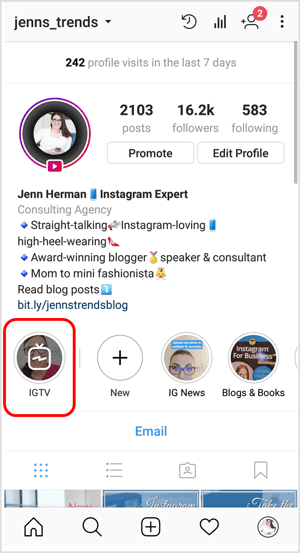
एक कंप्यूटर के माध्यम से वीडियो अपलोड करें
डेस्कटॉप के माध्यम से अपना पहला वीडियो IGTV पर अपलोड करने के लिए, किसी भी वीडियो फ़ाइल को अपलोड फ़ील्ड में खींचें और छोड़ें डेस्कटॉप साइट पर।
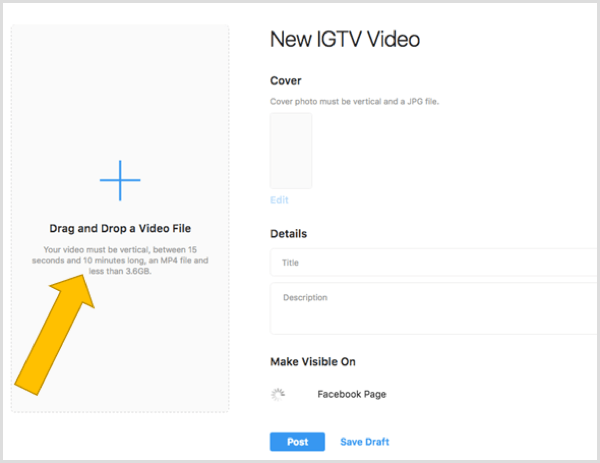
अधिकांश खाते 15 सेकंड से 10 मिनट तक (सिर्फ मोबाइल अपलोड के साथ) वीडियो तक सीमित हैं। जैसा कि Instagram के सहायता केंद्र द्वारा परिभाषित किया गया है, "बड़े खातों और सत्यापित खातों" में डेस्कटॉप के माध्यम से अपलोड किए जाने पर 60 मिनट तक वीडियो अपलोड करने की क्षमता है। दुर्भाग्य से, "बड़े खाते" का गठन करने की कोई परिभाषा नहीं है।
जबकि आपका वीडियो अपलोड हो रहा है, आप कर सकते हैं अपना शीर्षक और विवरण जानकारी पूरी करें. वीडियो अपलोड होने के बाद, आप कर सकते हैं अपने कवर फ़ोटो को संपादित करें, मोबाइल डिवाइस अनुभाग में ऊपर वर्णित के रूप में।
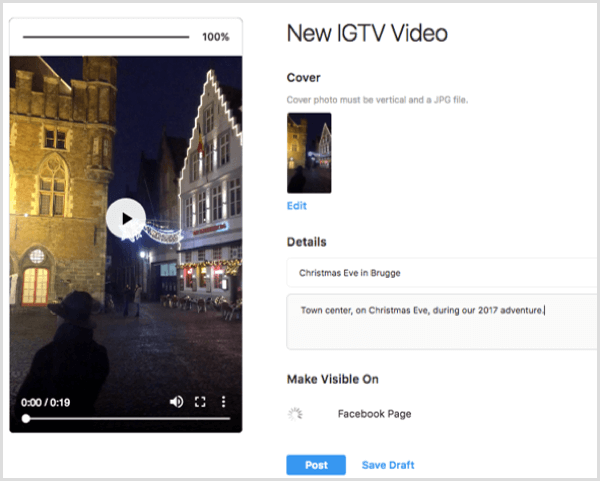
जब आपका वीडियो अपलोड के लिए तैयार हो, पोस्ट पर क्लिक करें इसे अपने IGTV चैनल पर अपलोड करने के लिए। या आप कर सकते हो अपने वीडियो को ड्राफ्ट के रूप में सहेजें बजाय इसे तुरंत IGTV पर अपलोड करने के।
डेस्कटॉप साइट भी आपको देता है अपलोड करने के बाद अपना वीडियो संपादित करें. अपना शीर्षक या विवरण संपादित करने के लिए, अपने आईजीटीवी चैनल से अपना वीडियो देखें, 3-डॉट बटन पर टैप करें, तथा वीडियो संपादित करें का चयन करें पॉप-अप मेनू से।
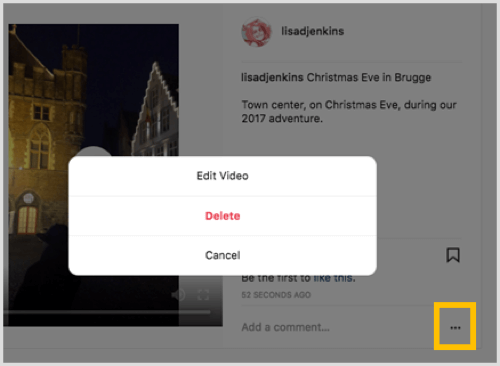
# 3: IGTV वीडियो के लिए सर्वश्रेष्ठ अभ्यास
इंस्टाग्राम उपयोगकर्ताओं को IGTV के लिए अद्वितीय, नई सामग्री अपलोड करने के लिए प्रोत्साहित कर रहा है। 15 सेकंड से अधिक समय तक वीडियो की आवश्यकता होने पर, आप केवल अपना पुनर्खरीद नहीं दे सकते कहानियों आईजीटीवी को वीडियो। और आपको किसी बाहरी स्रोत से अपलोड करने की आवश्यकता होने पर, इंस्टाग्राम मान रहा है कि आपने इस चैनल के लिए अलग वीडियो सामग्री बनाई है।
अपने IGTV चैनल के लिए प्रभावी वीडियो बनाने के लिए, यहां कुछ युक्तियां दी गई हैं जिन्हें आप अपने वीडियो संपादन और अपलोडिंग में लागू कर सकते हैं।
जोर से या विचलित ऑडियो से बचें
IGTV पर सभी वीडियो देखने पर तुरंत खेलना शुरू कर देते हैं। उपयोगकर्ताओं के ऑडियो चालू होने की संभावना है और वे आपके वीडियो सुनने के लिए तैयार हैं।
अन्य प्लेटफार्मों के विपरीत जहां यह विचार करना महत्वपूर्ण है कि आपके वीडियो ध्वनि के बिना चलाए जाएंगे, आपको वीडियो बनाने के लिए अधिक स्वतंत्रता है जो IGTV के लिए ऑडियो की आवश्यकता होती है। क्योंकि वीडियो ऑटोप्ले, हालांकि, ज़ोर से इंट्रो या विचलित करने वाले शोर संभवतः आपके दर्शकों को आपके वीडियो के माध्यम से स्वाइप करने के लिए प्रेरित करेंगे। वार्तालाप, साक्षात्कार और आवाजें अच्छी ऑडियो रणनीतियों के लिए बनाते हैं।
वीडियो विवरण में क्लिक करने योग्य लिंक जोड़ें
IGTV वीडियो विवरण में सूचीबद्ध कोई भी URL एक क्लिक करने योग्य लिंक है, जिसका अर्थ है कि आप किसी भी वेबसाइट या अपने चयन के URL पर ट्रैफ़िक चला सकते हैं। केवल वीडियो वर्णन के किसी भी भाग में सही URL जोड़ें और यह अपलोड करने पर एक हाइपरलिंक बन जाएगा।
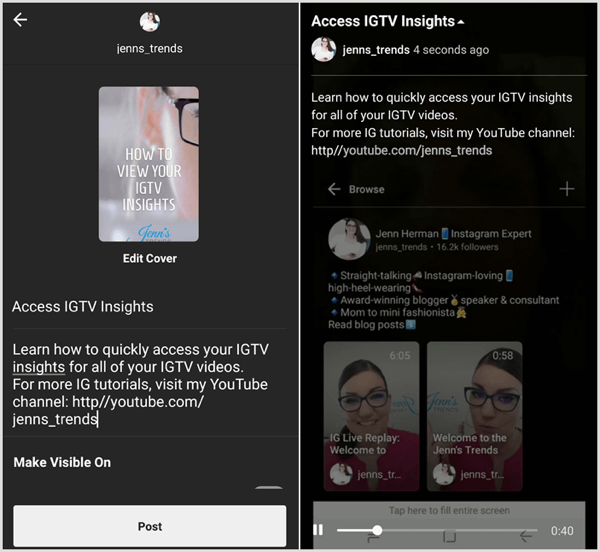
क्योंकि IGTV अधिकांश उपयोगकर्ताओं के लिए नया है और बहुत से लोग महसूस नहीं कर सकते हैं कि वे एक लिंक पर क्लिक कर सकते हैं, या यहां तक कि एक विवरण जो वे पढ़ सकते हैं, यह फायदेमंद होगा वर्णन को खोलने और लिंक पर क्लिक करने के लिए दर्शकों को निर्देश देने के लिए अपने वीडियो में कार्रवाई के लिए कॉल शामिल करें.
वीडियो प्रतिधारण एक चुनौती हो सकती है, इसलिए आपके वीडियो में पहले लिंक पर क्लिक करने के लिए आपके सीटीए सहित अधिक लोगों को यह सुनने या देखने के लिए सुनिश्चित करेगा कि सीटीए कार्रवाई करें। जरूरी नहीं कि इसे वीडियो के अंत तक छोड़ दें।
वीडियो विवरण में हैशटैग का उपयोग करें
हैशटैग लंबे समय से Instagram पर अधिक प्रदर्शन और विचारों के लिए एक सुनहरा नियम है। IGTV कोई अपवाद नहीं है। आप अपने IGTV वीडियो विवरण में हैशटैग की एक सूची शामिल कर सकते हैं और आपका वीडियो उन हैशटैग के लिए खोज परिणामों में सूचीबद्ध हो सकता है। खोज परिणामों में आपके वीडियो पर टैप करने वाले दर्शक आपके वीडियो को IGTV पूर्ण-स्क्रीन वीडियो के रूप में देखेंगे।
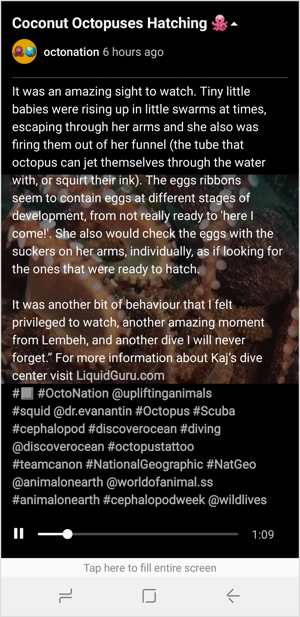
अपने IGTV वीडियो अंतर्दृष्टि की समीक्षा करें
किसी भी अच्छी रणनीति का हिस्सा आपको अपनी सामग्री के परिणामों का विश्लेषण करने की आवश्यकता है। सौभाग्य से, Instagram ने सीधे मोबाइल ऐप के भीतर सभी IGTV वीडियो के लिए अंतर्दृष्टि प्रदान की है।
अपनी अंतर्दृष्टि देखने के लिए, किसी भी वीडियो पर 3-डॉट बटन पर टैप करें अपने चैनल पर और इनसाइट्स विकल्प चुनें.
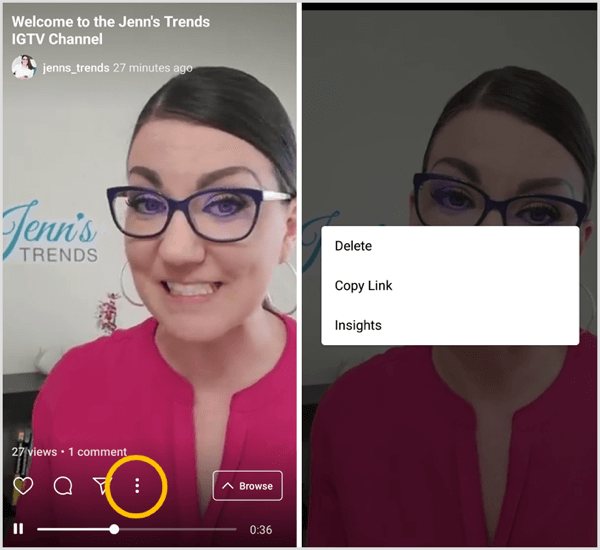
अपनी अंतर्दृष्टि में, आप यह देख सकते हैं कि आपके वीडियो ने कितनी सहभागिता उत्पन्न की है तथा विचारों के लिए अपनी अवधारण दर देखें.
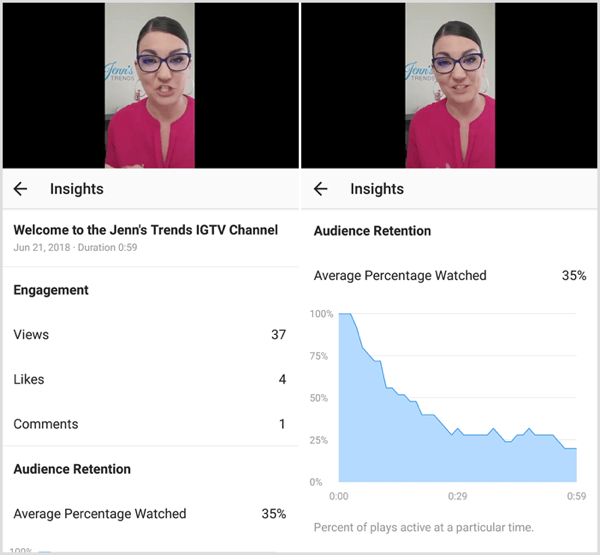
आपके वीडियो पर उपयोगकर्ता की टिप्पणियों का जवाब
दर्शक आपके आईजीटीवी वीडियो पर टिप्पणी कर सकते हैं और पसंद कर सकते हैं, जैसे वे किसी अन्य इंस्टाग्राम पोस्ट पर करते हैं। आप अपने सभी नियमित Instagram सूचनाओं के साथ इन सूचनाओं को मिश्रित देखेंगे।
सेवा एक उपयोगकर्ता की टिप्पणी का जवाब, आप ऐसा कर सकते हैं अपनी अधिसूचना सूची में टिप्पणी पर टैप करें या वीडियो पर टिप्पणियों की सूची को टिप्पणी आइकन पर टैप करके देखें सीधे अपने चैनल पर IGTV वीडियो पर।
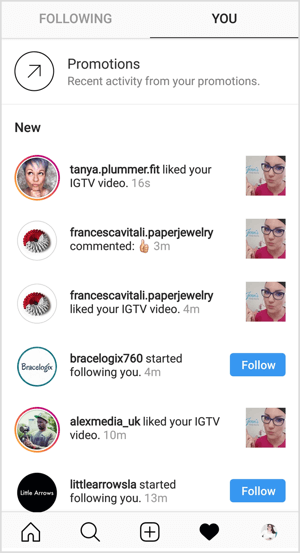
तुम क्या सोचते हो? क्या आपने अभी तक IGTV की कोशिश की है? क्या आप अपने दर्शकों के लिए वीडियो बनाने के रचनात्मक तरीके खोज रहे हैं? क्या आपने गुणवत्ता वाले वीडियो बनाने वाले अन्य खातों के अच्छे उदाहरण देखे हैं? कृपया अपने विचार या सुझाव नीचे टिप्पणियों में साझा करें।


